Как перенести фотографии и видео из Instagram до блокировки — Последние новости Ростова-на-Дону и области
Posted 13 марта 2022, 06:36
Published 13 марта 2022, 06:36
Modified 18 сентября 2022, 14:54
Updated 18 сентября 2022, 14:54
13 марта 2022, 06:36
Фото: pixabay
Жители России готовятся к отключению Instagram по всей стране и многие пытаются сохранить опубликованный за эти годы контент. Как перенести на телефон и компьютер все фотографии из Instagram, в материале RostovGazeta.
Почему в России заблокируют Instagram
Эта история началась из-за спецоперации, которую Россия проводит на Украине. Многие государства начали вводить санкции против РФ, а иностранные компании стали прекращать работу в стране в знак протеста.
Изменилась и ситуация с соцсетями, когда СМИ начали писать, что Meta Platforms, владеющая Instagram, разрешит не удалять призывы пользователей к насилию против военных из РФ. Из-за этого разразился большой скандал.
Роскомнадзор обратился к организации и потребовал пояснить, правда это или нет. На фоне этого поступили требования от Генпрокуратуры, чтобы Instagram был заблокирован в стране.
Фото: pixabay
Почти сразу же стало известно о принятом решении ввести ограничения в отношении соцсети.
Когда перестанет работать Instagram в России
По данным Роскомнадзора, Instagram будет заблокирован с 14 марта. Дело в том, что людям дали время, чтобы они могли сохранить и перенести свои записи, фотографии и видео.
Сейчас многие блогеры принимают решений перейти в Telegram.
Как скачать фотографии и посты из аккаунта в Instagram
В Instagram есть собственный инструмент, позволяющий импортировать всю информацию из аккаунта. Он находится в меню:
- Следует зайти в профиль и нажать на аватарку в нижнем правом углу
- Далее нужно нажать на линии справа сверху и перейти в раздел «Ваши действия»
- После этого необходимо найти раздел «Скачать информацию»
- Система попросит ввести адрес электронной почты
- На почту придет письмо со ссылкой, по которой можно скачать все записи из аккаунта.

Сохранить фотографии при помощи скриншота
Этот способ может быть очень длительным, если в аккаунте размещено очень много фотографий. С телефона или компьютера можно делать скриншоты снимков и сохранять на различных носителях.
Фото: pixabay
В гаджетах они обычно сохраняются в папку со всеми снимками или в специальный раздел в галерее. На компьютере можно самому выбрать раздел, где будет находиться контент.
Расширение для браузера
Для сохранения фото и видео из Instagram есть специальные приложения в браузере. В меню можно найти раздел «Расширения», после чего выбрать нужное.
Так, поможет программа Instadesktop, иконка которой после установки появится на панели. Для сохранения фото нужно будет просто на нее нажать.
Какой программой можно скачать фотографии из Instagram
Для телефонов сделали несколько программ, при помощи которых можно переносить опубликованные фотографии и посты. Чтобы их найти, нужно зайти в магазин Play Маркет или App Store.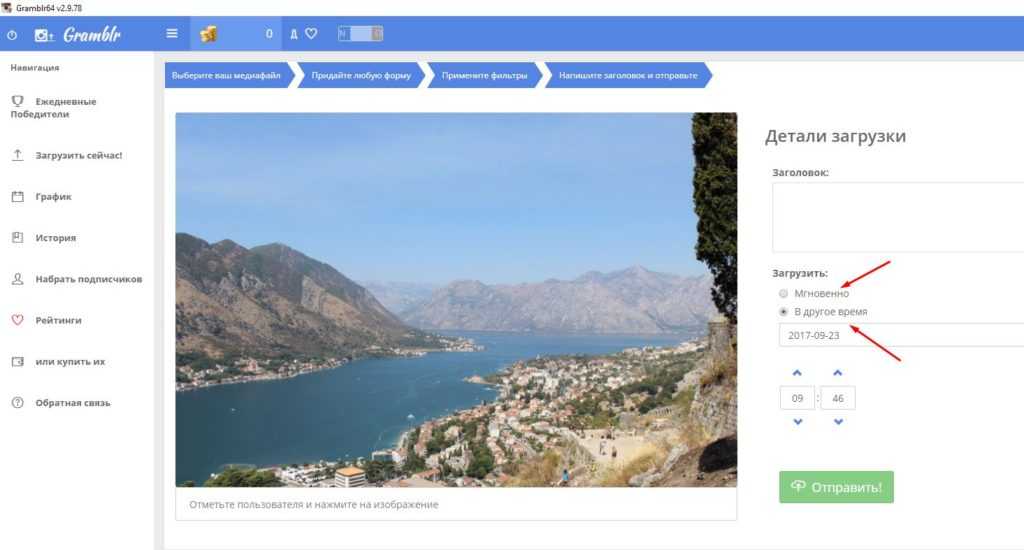
Фото: pixabay
Подойдут такие программы, как InstaSave, FastSave, QuickSave и iSave.
Как в онлайн скачать фотографии из Instagram
Существуют онлайн-сервисы, которые помогут сохранить фотографии из профиля в Instagram. При этом можно выбрать подходящий из нескольких:
- InstaGrabber.ru
- instagrabber.net
- savefrominsta.com
Необходимо открыть пост в Instagram и скопировать его адрес. Полученную ссылку следует вставить в один из сервисов.
Фото: pixabay
Часть блогеров надеется, что все разногласия исчезнут и Instagram со временем разблокируют, так как для многих он является средством заработка.
#Новости#Общество
Подпишитесь
На Дону бухгалтеры завышают себе зарплаты, а в Ростове проблемы решают взятками
Вчера, 16:11
В Ростовской области на М-4 «Дон» произошло массовое ДТП с участием грузовика
Вчера, 16:02
«Где санкции»: в Ростове-на-Дону стали продавать Pepsi из Германии
Вчера, 15:37
Ростовская область снова вошла в «красную зону» заболеваемости коронавирусом
Вчера, 13:50
Экспертиза одобрила новый проект строительства ТЦ на месте винного завода Ростова
Вчера, 13:28
В Ростове привлекли около 600 рабочих к уборке снега на улицах города 4 февраля
Вчера, 12:40
Как загрузить фото в Инстаграм через компьютер?
Главная » Instagram
Недавно компанией было запущено мобильное веб-приложение для Инстаграм, которое позволяет вам делиться своими фотографиями с друзьями прямо из мобильного браузера.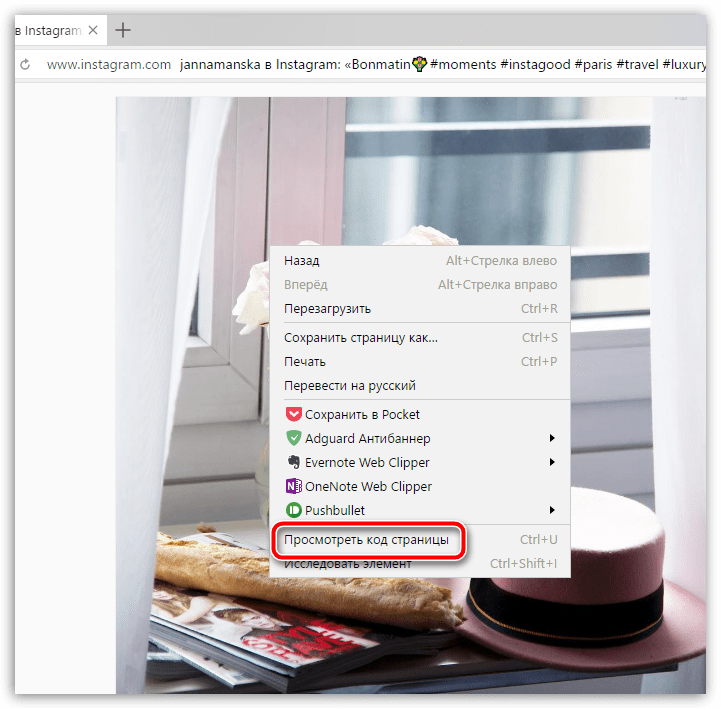 Да, все верно, вам больше не нужно пользоваться официальным приложением на смартфоне, если вы просто хотите выложить несколько изображений. Это хорошие новости, но у нас есть еще лучше. Что, если мы скажем, что можно загружать изображения напрямую с компьютера, без участия смартфона? Уверены, вам уже стало интересно – так что мы поможем вам с этим вопросом. Веб-приложение сейчас доступно только для мобильных браузеров, но есть способы запустить его и на компьютере. Итак, без долгих разговоров, давайте посмотрим, как вы можете загружать фотографии в Instagram через компьютер.
Да, все верно, вам больше не нужно пользоваться официальным приложением на смартфоне, если вы просто хотите выложить несколько изображений. Это хорошие новости, но у нас есть еще лучше. Что, если мы скажем, что можно загружать изображения напрямую с компьютера, без участия смартфона? Уверены, вам уже стало интересно – так что мы поможем вам с этим вопросом. Веб-приложение сейчас доступно только для мобильных браузеров, но есть способы запустить его и на компьютере. Итак, без долгих разговоров, давайте посмотрим, как вы можете загружать фотографии в Instagram через компьютер.
Содержание
- Загрузка в Instagram с помощью Google Chrome
- Загрузка в Instagram с помощью Safari
- Загрузка фотографий в Instagram без использования смартфона
Загрузка в Instagram с помощью Google Chrome
Способ, который мы собираемся опробовать здесь, заставляет ваш браузер открыть интерфейс нового мобильного веб-приложения Instagram за несколько секунд. Просто выполняйте описанные действия по порядку в самом популярном браузере в мире, Google Chrome:
- Открыв Chrome, нажмите на кнопку меню с тремя точками в правом верхнем углу окна браузера и выберите пункт «New incognito window».
 Хотя это и не обязательно, но крайне рекомендуется, использование окна «инкогнито» обеспечит полную безопасность вашего аккаунта Instagram.
Хотя это и не обязательно, но крайне рекомендуется, использование окна «инкогнито» обеспечит полную безопасность вашего аккаунта Instagram.
- Теперь опять войдите в меню браузера и перейдите в пункт «More tools -> Developer tools».
- Сделав это, перейдите на сайт Instagram и просто войдите в свой аккаунт. Не удивляйтесь, когда увидите базовый интерфейс без возможности загрузки. Теперь щелкните по значку камеры, рядом с «Elements» и вы получите полный доступ к мобильному веб-приложению и сможете загрузить фотографии со своего компьютера без необходимости использовать смартфон.
Загрузка в Instagram с помощью Safari
Пользователи Mac, мы о вас тоже не забыли. Вы также можете наслаждаться этой возможность, выполнив перечисленные ниже действия:
- Запустите свой браузер Safari и перейдите в меню Safari -> Preferences. На дисплее появится новое окно.
- Перейдите во вкладку «Advanced» и в нижней части экрана вы найдете пункт «Show Develop menu in menu bar».
 Пожалуйста, включите эту функцию.
Пожалуйста, включите эту функцию.
- Как и в случае с режимом «Инкогнито» в Chrome, настоятельно рекомендуется открыть в Safari окно Private Windowперед тем, как переходить к следующему этапу. Это вы можете сделать, выбрав пункт меню File -> New Private Window.
- Теперь, перейдите на сайт Instagram и войдите в свой аккаунт. Сделав это, перейдите в пункт Develop -> User Agent и включите функцию «Safari – iOS 10 – iPhone».
- Вот и все, теперь вы, наконец-то, получите функцию загрузки изображений в свой аккаунт Instagram с компьютера Mac.
Загрузка фотографий в Instagram без использования смартфона
Мы уверены, что всем вам понравится такая возможность. Особенно ее оценят фотографы, так как передача фотографий со своего компьютера на смартфон только для того, чтобы загрузить их в Instagram очень раздражает. А этот метод сэкономит немного вашего драгоценного времени. Итак, вы готовы или все еще ждете, когда веб-приложение Instagram можно будет запустить на компьютере? Расскажите о своем мнении в комментариях.
Понравилась статья? Поделиться с друзьями:
Как загрузить фотографии из Instagram с мобильного или компьютера
6,3K просмотров
14 репостов
4 минуты чтения
Джеймс Пьер
2 апреля 2021 года с помощью простых инструментов для загрузки фотографий из Instagram.
Оглавление
- FastSave для Instagram
- Загрузчик для Instagram
- Download Gram
- 4K Stogram
скачать фото из Instagram может быть не очень простым. Хотя это платформа для обмена фотографиями и видео, она не предлагает возможность загрузки сообщений, и мы знаем, что, возможно, вы уже прошли или пройдете через какую-то ситуацию, когда вам нужно загрузить изображение, размещенное на веб-сайте. . Instagram , либо потому, что вы случайно удалили оригинал со своего устройства, либо потому, что вы действительно хотите использовать эту красивую фотографию пейзажа в качестве обоев.
FastSave для Instagram
Это бесплатное приложение для устройств Android и iOS, которое загружает изображения, делясь ссылкой. Хотя загрузить несколько изображений одновременно невозможно, приложение достаточно быстрое и поможет вам, если вам нужно скачать много.
Следуйте инструкциям, чтобы использовать FastSave на устройствах Android :
- Загрузите FastSave для Instagram в Play Store;
- Откройте приложение, включите « FastSave Service » и нажмите « Open Instagram »;
- После Instagram откройте, перейдите к фотографии, которую хотите загрузить, и нажмите на три точки, расположенные в правом верхнем углу;
- В открывшемся окне параметров нажмите « Share on… «;
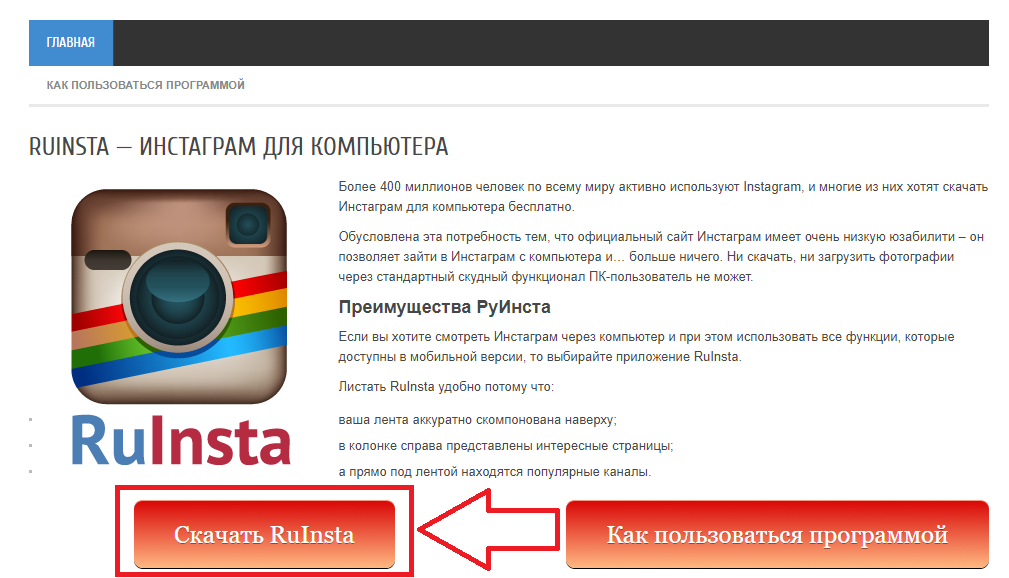
- Выберите » FastSave «;
- Просматривайте свои загрузки в разделе « Мои загрузки » в приложении или непосредственно в галерее вашего телефона.
В дополнение к фотографиям, FastSave Он также загружает видео, просто выполните те же действия, что и для фотографий.
FASTSAVE FOR INSTAGRAM ДЛЯ ANDROID
FASTSAVE FOR INSTAGRAM ДЛЯ IOS
загрузчик для instagram
Это расширение для VPN расширений для Google Chrome абсолютно бесплатное и очень простое, оно работает только для загрузки фото. Узнайте, как использовать его, выполнив следующие шаги:
1 – Загрузите расширитель и нажмите « Использовать в Chrome »;
Можно получить доступ к Instagram, просто нажав на кнопку расширения, расположенную в самом браузере.
2 — Нажмите « Добавить расширение »;
В карусели изображений нужно сохранить одно за другим.3 — После этого просто зайдите на сайт Instagram и нажмите на изображение, которое хотите скачать . Чтобы скачать, нажмите на символ облака, который появится в верхнем левом углу изображения.
Расширение предназначено для загрузки видео, а также изображений, но эта функция также не работает.Нажатие этой кнопки автоматически загрузит изображения в файлы на вашем компьютере.
загрузчик для инстаграм на гугл хром
Скачать Gram
Скачать Gram это бесплатный сайт, который позволяет скачивать изображения из Instagram копируя и вставляя ссылку нужного изображения. Чтобы узнать, как его использовать, выполните следующие действия:
- Выберите изображение, которое хотите загрузить со страницы Instagram, и скопируйте его ссылку;
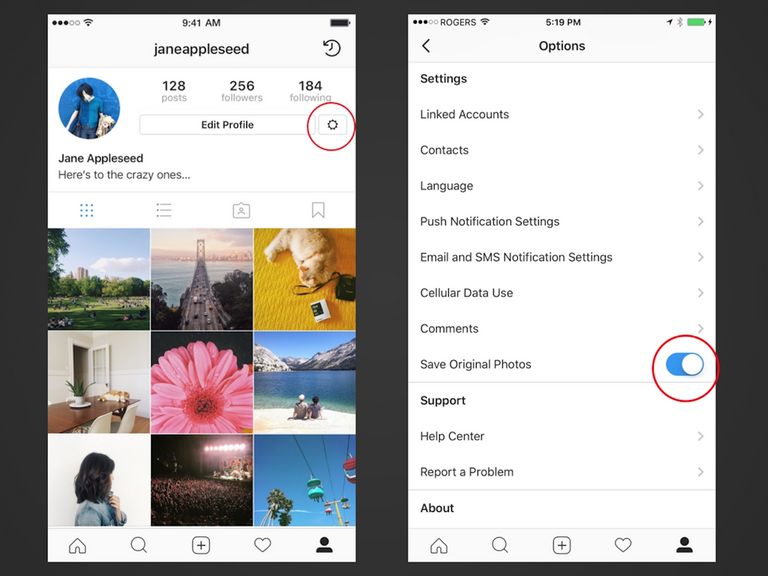
- Перейдите на сайт DownloadGram и вставьте Instagram , который вы ранее скопировали в указанное место, и нажмите « Download »;
- Нажмите « загрузить изображение ». Возможно, при этом откроется рекламная страница, просто закройте ее и снова нажмите ту же кнопку для загрузки. Изображение попадает прямо в файлы на вашем компьютере.
Для использования Загрузите Gram на мобильные устройства, такие как сотовые телефоны или планшеты, для ПК необходимо выполнить те же действия. Получите доступ к платформе через браузер вашего смартфона, как к обычному веб-сайту, и скопируйте ссылку на изображение прямо в приложение Instagram, которое вы загрузили.
downloadgram online
4K Stogram
4k Stogram Позволяет загружать несколько фотографий одновременно.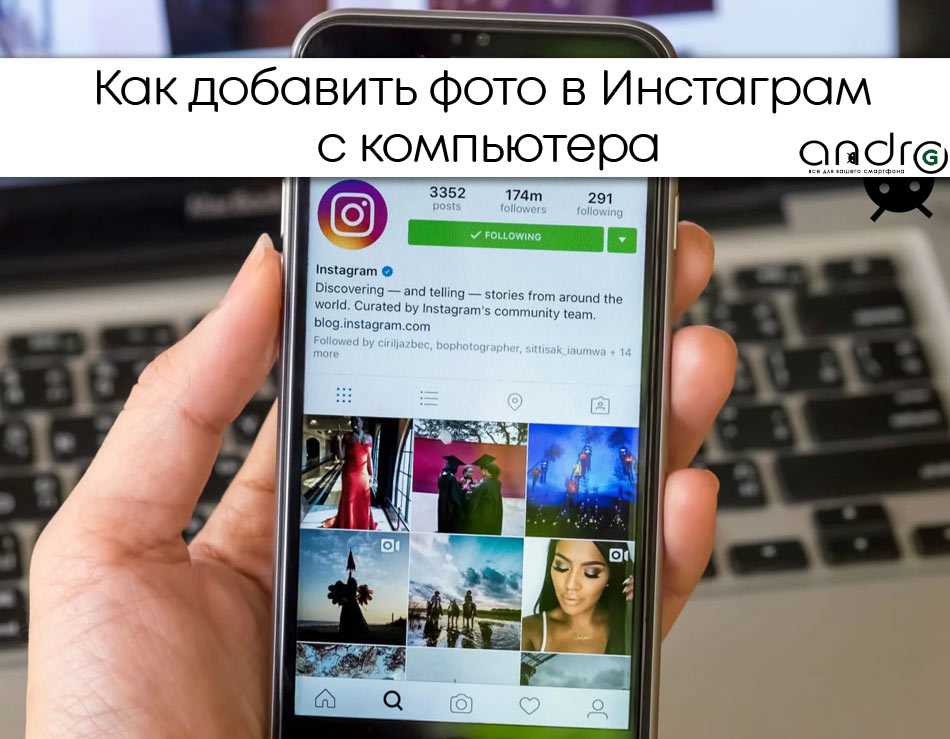 Вы можете искать по пользователю, хэштегу или локальному, и фотографии, найденные поисковой системой, будут загружены на ваш компьютер. он один простая программа , следуйте приведенным ниже инструкциям, чтобы понять, как ее использовать.
Вы можете искать по пользователю, хэштегу или локальному, и фотографии, найденные поисковой системой, будут загружены на ваш компьютер. он один простая программа , следуйте приведенным ниже инструкциям, чтобы понять, как ее использовать.
- Войдите на веб-сайт 4K Stogram и нажмите « Получить 4K Stogram »;
- Откройте загруженный файл, нажав в левом нижнем углу экрана;
- Нажмите на поле, чтобы согласиться с условиями обслуживания, и нажмите « установить »;
- Откройте программу, нажав на ярлык, созданный в вашем Workspace ;
- найдите хэштег , местоположение или пользователя, которого вы хотите, в строке поиска и нажмите « Зарегистрируйтесь сейчас »;
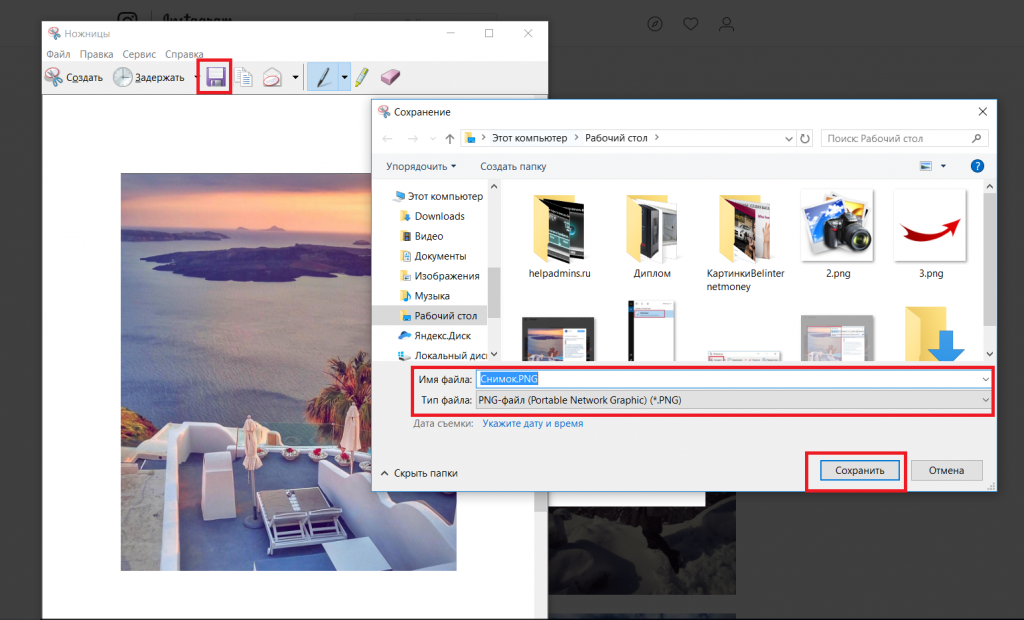
- После этого изображения будут загружены, и загрузка будет выполнена автоматически. Вы можете найти их в папке, созданной 4K Stogram в файлах на вашем компьютере.
O
4K STOGRAM
Источники: Android Authority, Creative Block, Digital Trends.
Вам понравилась эта статья? Поэтому мы думаем, что вам также может быть интересно узнать, как поддерживать качество фотографий в Instagram.
Подпишитесь на наши новости:
Электронная почта *
Всего
14
Поделиться
Лучший альтернативный способ загрузки изображений из Instagram на компьютер
На протяжении многих лет Instagram был раем для фотографов, профессионалов и любителей.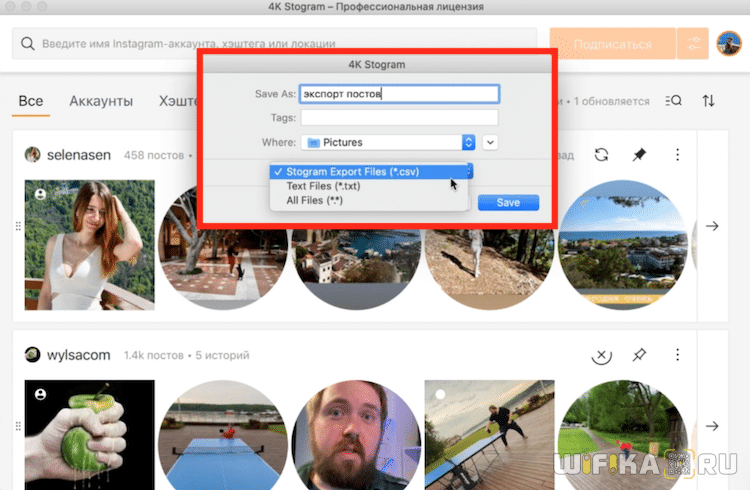 И хотя есть и другие места для загрузки бесплатных изображений, Instagram по-прежнему остается одним из самых популярных мест. В нем хранятся звездные изображения от энтузиастов камеры, что становится удобным портфолио их работ. Здесь вы найдете множество изображений, таких как потрясающие пейзажи, аппетитные блюда, роскошные аттракционы и так далее.
И хотя есть и другие места для загрузки бесплатных изображений, Instagram по-прежнему остается одним из самых популярных мест. В нем хранятся звездные изображения от энтузиастов камеры, что становится удобным портфолио их работ. Здесь вы найдете множество изображений, таких как потрясающие пейзажи, аппетитные блюда, роскошные аттракционы и так далее.
Со всеми этими глазными леденцами на виду, я почти уверен, что большинство из вас захотят сохранить и хранить их где-нибудь, возможно, на своем компьютере или телефоне, и иметь их всегда под рукой, когда вам нужно зрелище для воспаленных глаз.
Да, это звучит легче сказать, чем сделать, поскольку Instagram не имеет встроенной опции для загрузки изображений со своей платформы прямо на ваш компьютер. Конечно, вы можете сделать скриншот изображения, но если вы хотите сохранить качество изображения, то для этого вам понадобится стороннее приложение.
Хотя существует несколько способов загрузки фотографий из Instagram на ваш компьютер, я расскажу только о том, как это сделать с помощью Jarvee, который, на мой взгляд, является лучшим вариантом на сегодняшний день.
1. Помимо того, что Jarvee известен как лучшее программное обеспечение для автоматизации социальных сетей, он также обладает менее известными, но абсолютно полезными функциями, включая возможность загружать изображения из Instagram и сохранять их на свой компьютер и многое другое, действительно мастер на все руки. .
2. Jarvee не ограничивает вас только загрузкой изображений из Instagram, но также позволяет захватывать видео и альбомы.
3. Помимо захвата фотографий, видео и альбомов из Instagram, Jarvee также позволяет захватывать посты вместе с их исходной подписью, отмеченными пользователями, хэштегами, упомянутыми пользователями и многим другим.
4. Вы также можете использовать загруженное изображение или видео для перекрестной публикации на других совместимых платформах социальных сетей, которыми вы управляете в Jarvee.
Как загружать изображения из Instagram с помощью Jarvee
Чтобы получить ваши любимые изображения из Instagram с помощью Jarvee, вам необходимо выполнить следующие шаги:
1.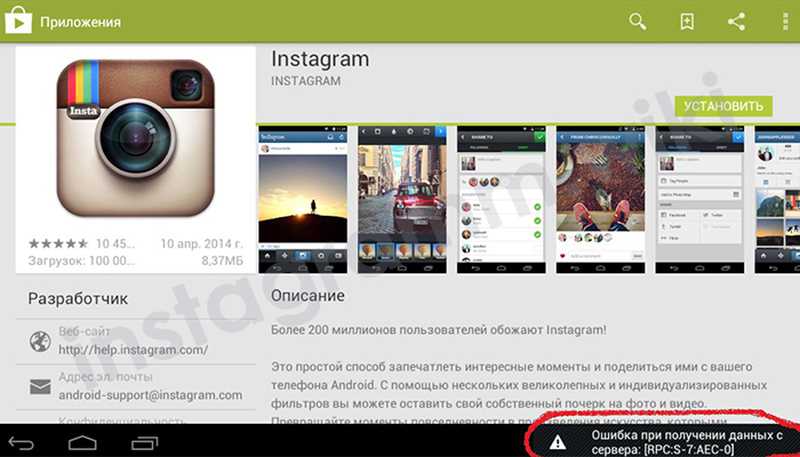 Добавьте учетную запись Instagram (если вы еще этого не сделали) в социальные профили в Jarvee и убедитесь, что она показывает действительный статус. Затем откройте Инструменты и перейдите к Инструменту репоста.
Добавьте учетную запись Instagram (если вы еще этого не сделали) в социальные профили в Jarvee и убедитесь, что она показывает действительный статус. Затем откройте Инструменты и перейдите к Инструменту репоста.
2. В инструменте репоста вы найдете три подвкладки — «Настройки», «Источники» и «Результаты». Но прежде чем мы приступим к захвату изображений, нам нужно сначала создать кампанию, в которую мы будем отправлять изображения.
3. Затем вам нужно будет подготовить исходники. Итак, чтобы получить представление о том, что вам нужно собрать, вы можете щелкнуть вкладку «Источники», и вы увидите все доступные источники, которые вы можете использовать.
Теперь, если вы уже имеете в виду определенного пользователя Instagram, вы можете включить функцию «Репостировать публикации определенных пользователей» и добавить имена пользователей в предоставленное поле, а затем нажать кнопку «Добавить имена пользователей». Вы можете сделать то же самое со всеми другими источниками, которые хотите использовать, просто включите и добавьте необходимую информацию в соответствующие поля.
Например, поскольку я гурман, я следил за конкретной учетной записью в этой нише, как показано на изображении ниже.
4. Когда вы закончите добавлять свои источники, перейдите на вкладку «Настройки репоста», установите нужные параметры (количество постов, которые вы хотите репостировать и т. д.) и отфильтруйте.
Вы можете опубликовать только изображения, видео, изображения или видео, альбомы или все вместе. Кроме того, вы можете включить другие фильтры или настройки, но в основном это делается для расширенного использования, и в нашем случае мы хотим загружать только изображения из Instagram, поэтому я предлагаю не включать ни один из них.
5. Тем не менее, на вкладке «Настройки репоста» прокрутите вниз до параметра «Настройки репоста», и вы найдете параметр «Отправлять сообщения в кампанию вместо публикации на стене», включите этот параметр и выберите кампанию, которую вы создали. на шаге 2 из раскрывающегося списка. Вы можете или не можете поставить галочку напротив опции «Отправлять сообщения в черновики», это не повлияет на процесс, так что все зависит от вас.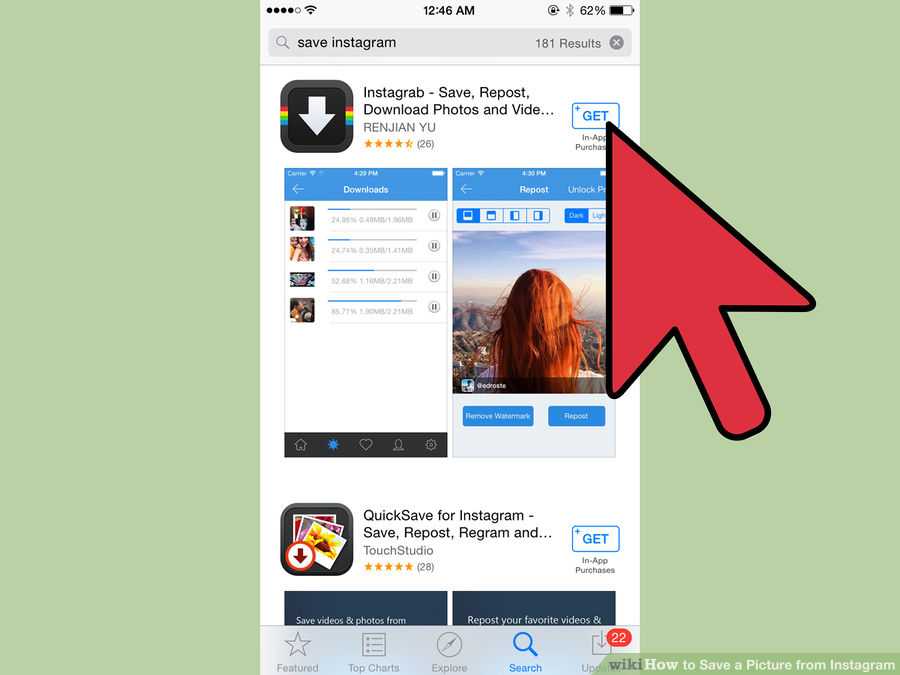 Когда все настроено, просто нажмите кнопку «Отправить в кампанию сейчас».
Когда все настроено, просто нажмите кнопку «Отправить в кампанию сейчас».
Как сохранить загруженные изображения на компьютер
Перейдите к кампании, которую вы создали ранее, и перейдите на вкладку «Список сообщений». Вы должны увидеть сообщения, полученные с помощью инструмента «Репост». Оттуда нажмите «Показать расширенный вид» в верхнем меню> нажмите «Экспортировать все изображения»> появится всплывающее окно «Обзор папки», выберите папку или путь, куда вы хотите сохранить изображения, затем нажмите «ОК».
Если вы решили отправлять репосты в черновики ранее в инструменте репоста, перейдите на вкладку «Черновики» >
нажмите «Редактировать посты массово» > прокрутите вниз в окне «Редактировать пост» > нажмите «Экспортировать все изображения» > перейдите к папке или пути где вы хотите сохранить изображение и нажмите кнопку ОК. 💡 Полезно знать : Если вы хотите сохранить загруженные видео, которые вы отправили из инструмента репоста в кампанию, на свой компьютер, просто выполните ту же процедуру, указанную выше, но нажмите «Экспортировать все видео» вместо «Экспортировать все».



 Хотя это и не обязательно, но крайне рекомендуется, использование окна «инкогнито» обеспечит полную безопасность вашего аккаунта Instagram.
Хотя это и не обязательно, но крайне рекомендуется, использование окна «инкогнито» обеспечит полную безопасность вашего аккаунта Instagram.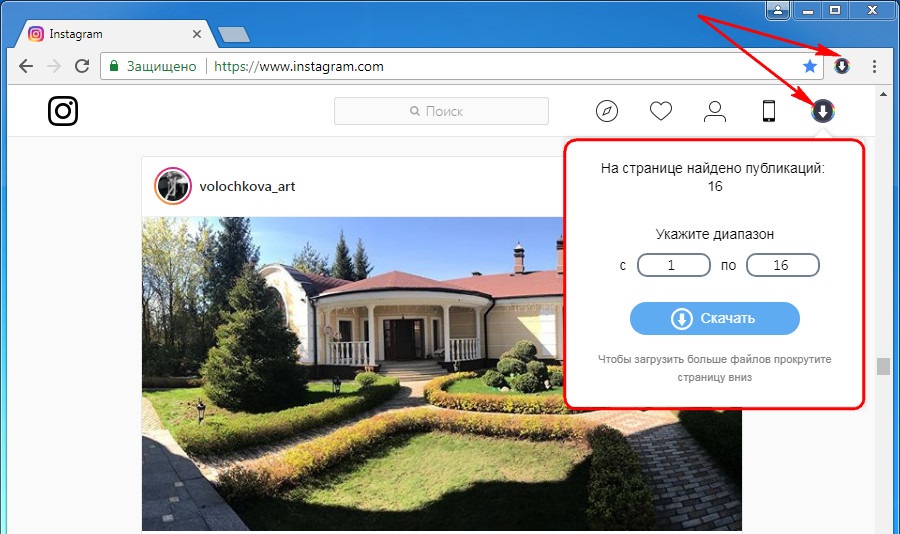 Пожалуйста, включите эту функцию.
Пожалуйста, включите эту функцию.